HDD
Ver7 スキャンの一時停止と再開および保存方法
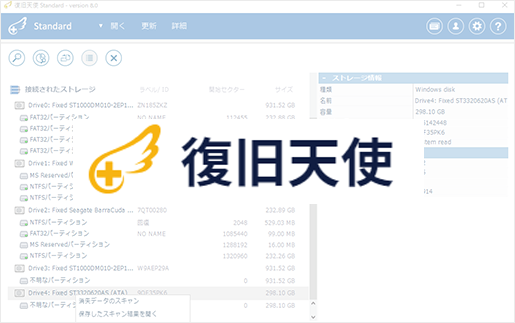
Ver7の新機能、スキャンの一時停止と再開、一時スキャン結果の保存方法をご案内致します。
[目次]
1.スキャンの一時停止
2.中断したスキャン結果の保存
3.中断した状態までのデータリスト表示
4.中断したスキャンを読込んで再開する
[1.スキャンの一時停止]
アドバンスドモードのスキャン中、左下に一時停止ボタンが追加されています。
このボタンをクリックすると、スキャンを一時的に中断することができます。
スキャン中断結果の保存、現在までのスキャンデータのリスト表示は、スキャンを一時中断しなければ実行できません。
また、ウィザードモードではスキャンの一時停止機能は使用できません。 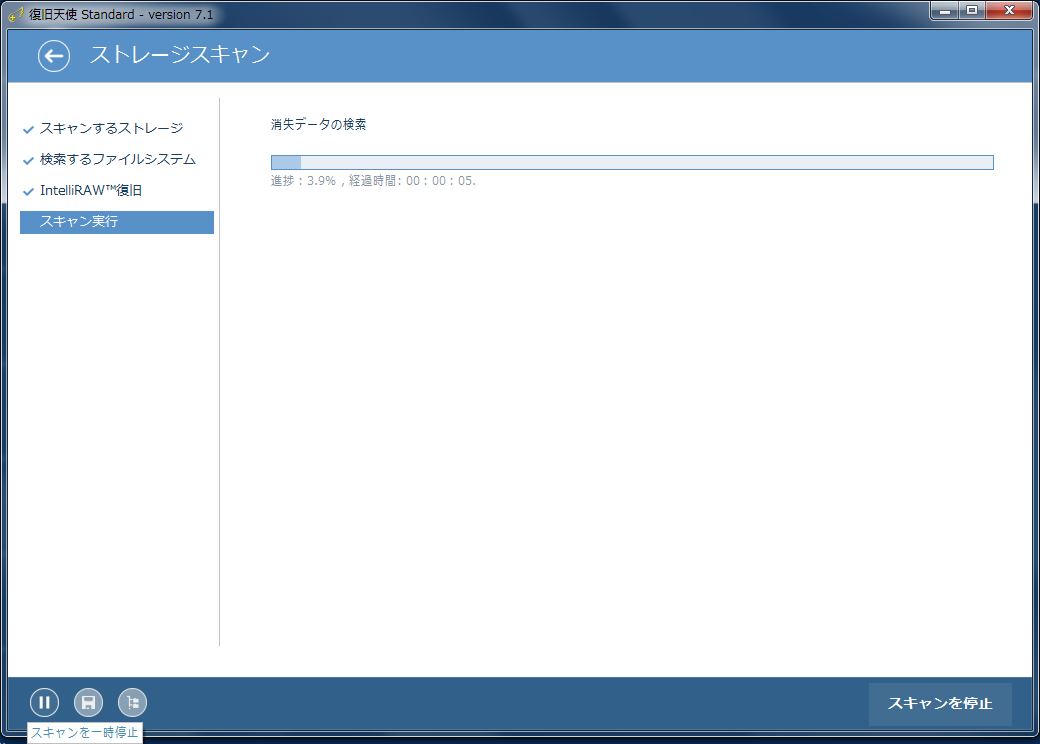
[2.中断したスキャン結果の保存]
「現在までのスキャン結果を保存する」をクリックして、スキャン中断結果を保存します。
保存されるファイルは「~.ssdb」です。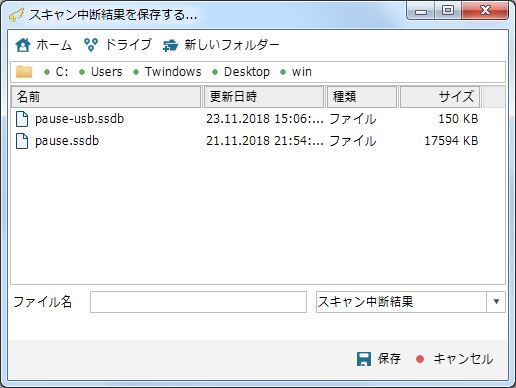
[3.中断した状態までのデータリスト表示]
一時中断している状態で、「現在までのスキャンデータを表示する」をクリックすると
現段階までスキャンされたデータの一覧を表示することができます。
※スキャンを途中で止めているので、完全な結果ではありません。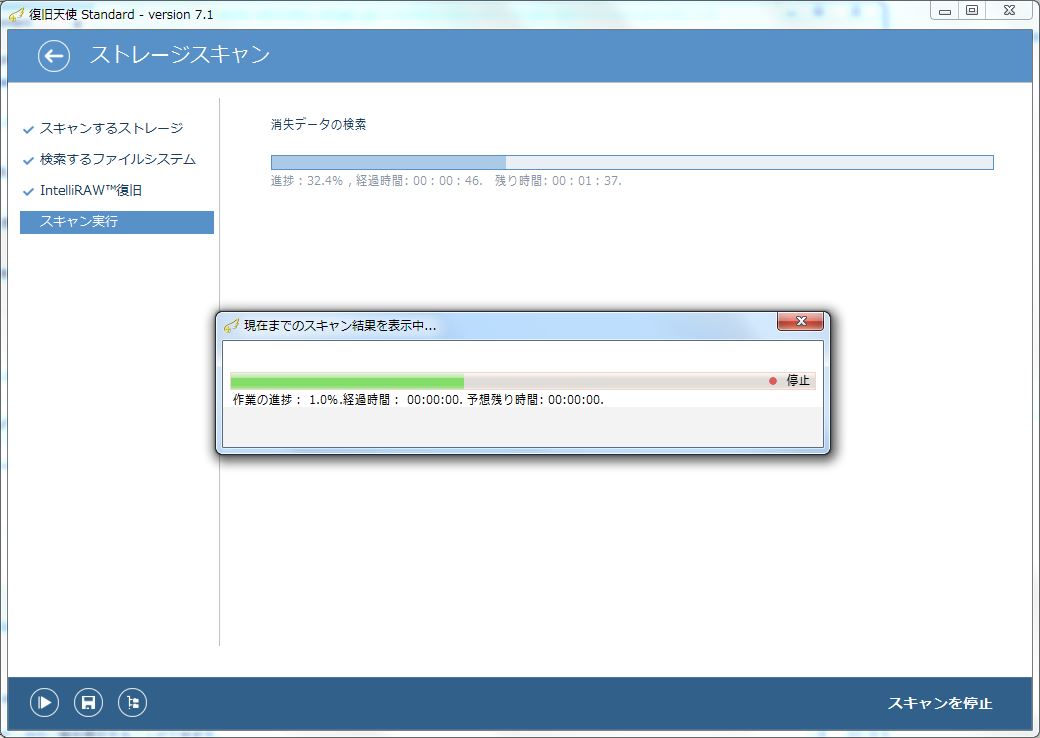
[4.中断したスキャンを読込んで再開する]
2番で保存した中断したスキャン結果は、ストレージスキャンの開始時に、読込ボタンが表示されていますので、
こちらからファイルを指定して、前回の続きから再開することができます。
※前回と同じストレージ/ボリュームに対してのみ有効です。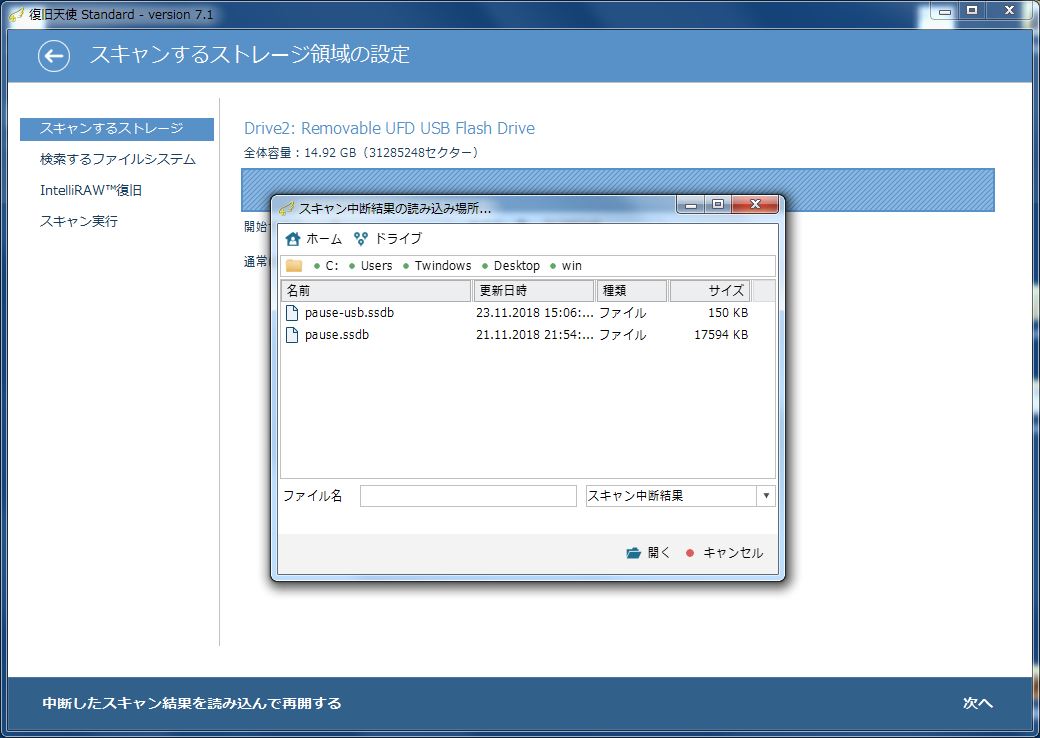
復旧天使を使ってみる

























